SnapEdit là ứng dụng di động sử dụng AI để phát hiện và tách bỏ các vật thể không mong muốn xuất hiện trên hình ảnh. Hoặc bạn có thể tự tay chọn vật thể theo cách thủ công.
SnapEdit hỗ trợ iOS và Android. Nó còn có phiên bản web nữa nhưng Trải Nghiệm Số sẽ giới thiệu trong một bài viết sau.
Xem thêm: 16+ công cụ tách nền online và hơn thế nữa
Cách sử dụng SnapEdit
iOS: Tương thích iOS 13.0 trở lên, dung lượng 18.4 MB. Bạn vào đây hay theo liên kết bên dưới để cài đặt.
Android: Tương thích Android 7.0 trở lên, dung lượng 7.2 MB. Bạn vào đây hay theo liên kết bên dưới để cài đặt.
SnapEdit hỗ trợ tiếng Việt và khi sử dụng bắt buộc phải kết nối mạng. Quá trính tách bỏ vật thể trên hình ảnh với SnapEdit, bạn làm theo như sau.
Bước 1: Mở SnapEdit, bạn bấm Thêm ảnh để chọn hình ảnh muốn thực hiện.
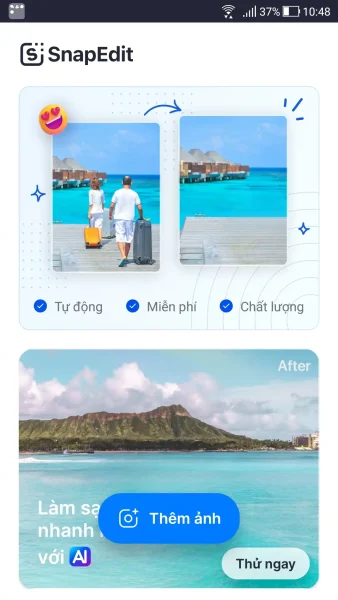 – Ảnh: Chọn hình ảnh có trên thiết bị.
– Ảnh: Chọn hình ảnh có trên thiết bị.
– Camera: Chọn hình ảnh được chụp từ camera.
Bước 2: Giao diện chỉnh sửa hiện ra, bạn chọn một trong hai chế độ tách.
– Cọ: Chế độ tách thủ công, bạn tô lên vật thể muốn loại bỏ rồi bấm nút Xóa.
 Bạn có thể chọn độ dày của bút tô, hoàn tác và so sánh ảnh trước và sau khi thực hiện.
Bạn có thể chọn độ dày của bút tô, hoàn tác và so sánh ảnh trước và sau khi thực hiện.
– Tự động AI: Chế độ tách tự động bằng AI.
 Bạn chỉ việc bấm vào, ứng dụng sẽ tìm vật thể trên ảnh và nếu tìm thấy thì bạn bấm vào x đối tượng (người, đồ vật) được nhận dạng để xem và chọn.
Bạn chỉ việc bấm vào, ứng dụng sẽ tìm vật thể trên ảnh và nếu tìm thấy thì bạn bấm vào x đối tượng (người, đồ vật) được nhận dạng để xem và chọn.
 Bạn chọn đối tượng muốn xóa rồi bấm nút Xóa. Quá trình xóa diễn ra nhanh và nếu bạn cần xóa vật thể mà SnapEdit không nhận dạng được thì kết hợp chế độ xóa thủ công.
Bạn chọn đối tượng muốn xóa rồi bấm nút Xóa. Quá trình xóa diễn ra nhanh và nếu bạn cần xóa vật thể mà SnapEdit không nhận dạng được thì kết hợp chế độ xóa thủ công.
Bước 3: Hài lòng, bạn bấm Lưu ảnh để lưu lại thành quả.
 Và thực hiện với bức ảnh khác.
Và thực hiện với bức ảnh khác.
 Thử nghiệm thì chất lượng tách vật thể trên ảnh của SnapEdit hoàn hảo nếu ít vật thể còn nếu có nhiều đối tượng, phản chiếu thì khá thất vọng.
Thử nghiệm thì chất lượng tách vật thể trên ảnh của SnapEdit hoàn hảo nếu ít vật thể còn nếu có nhiều đối tượng, phản chiếu thì khá thất vọng.


